教你怎么用U启动v2.0版本安装原版winXP系统
2013-05-27 10:29:38
需要准备的工具:启动U盘一个和winXP原版系统ISO镜像
下载一个原版的WinXP系统iso镜像,这个镜像大家可以在百度搜索找到下载到本地除系统盘C以外的其他磁盘里面。然后用WinRAR解压该ISO镜像到该盘目录下。如下图:
解压ISO镜像方法一:(进入系统本地磁盘解压方法)
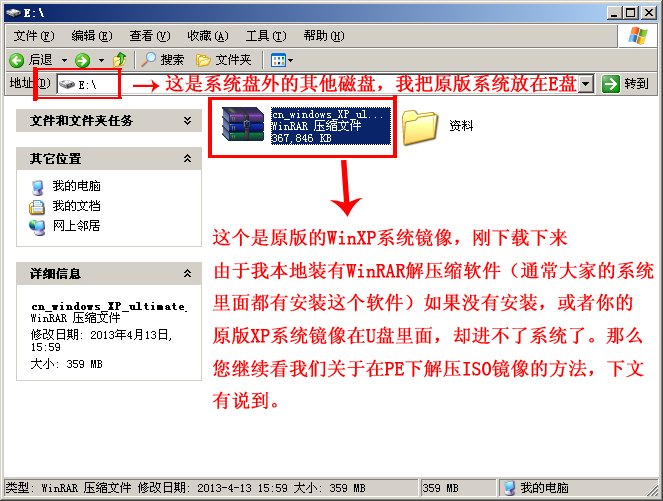
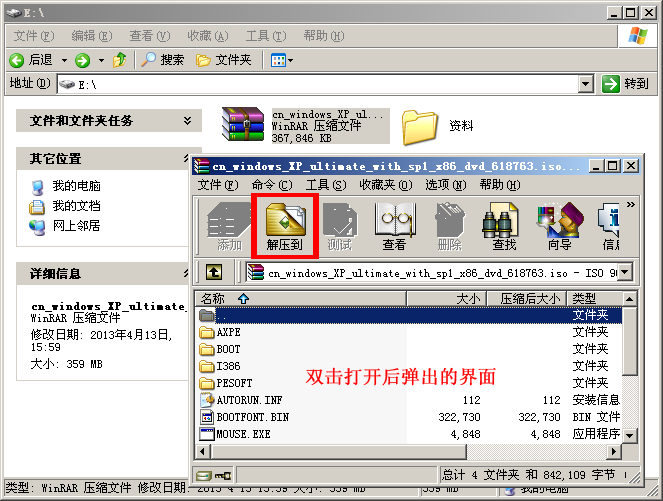
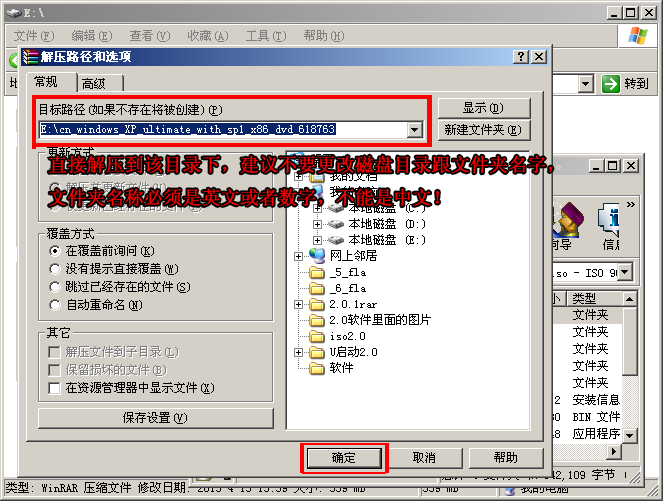


解压ISO镜像方法二:(进入启动U盘PE系统里面进行解压)
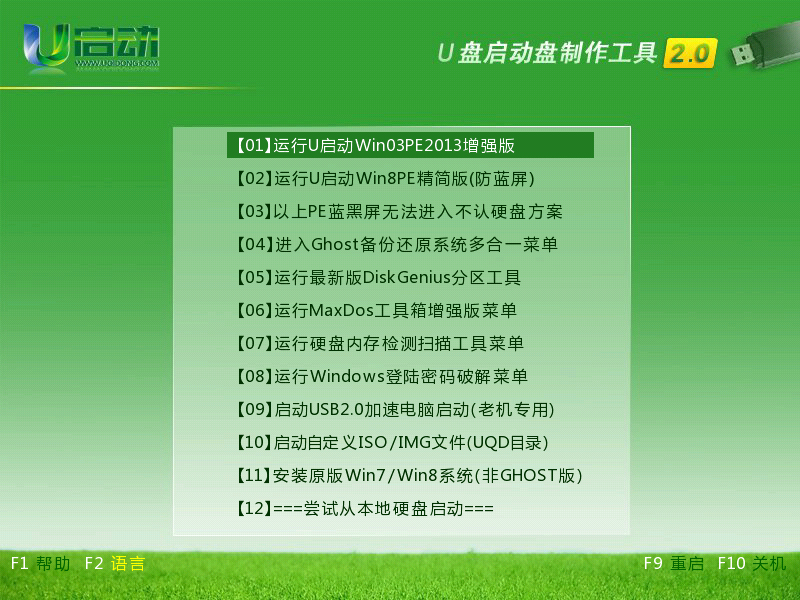


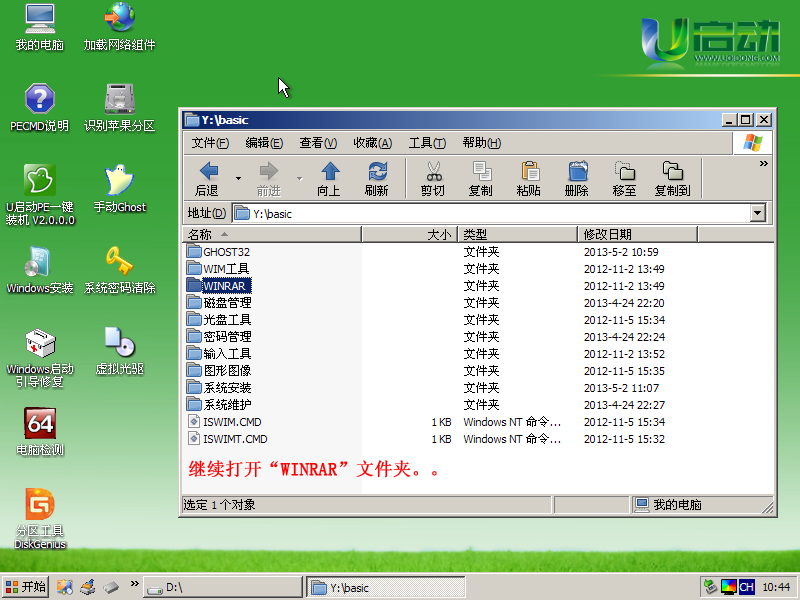
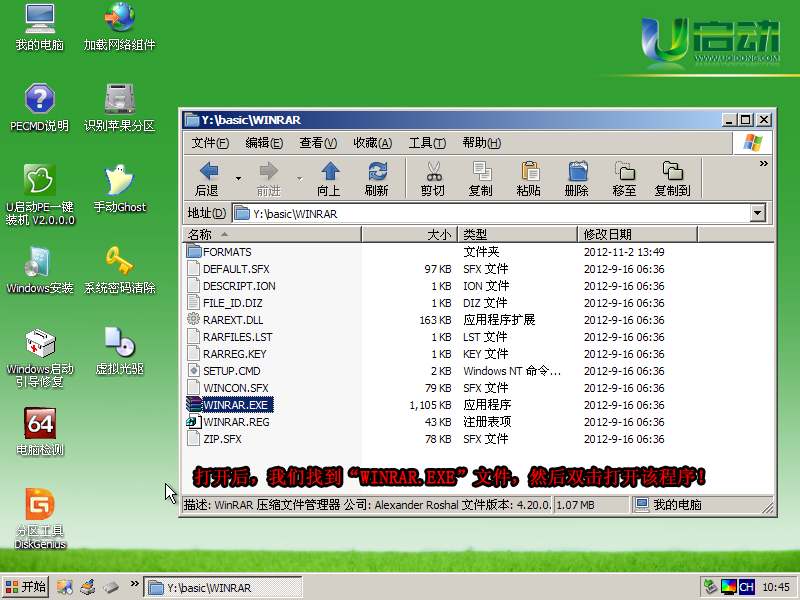
上图所示,我们现在点击“文件” - “打开压缩文件”如下图:
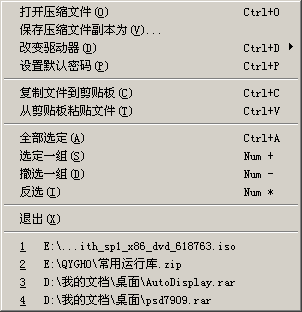
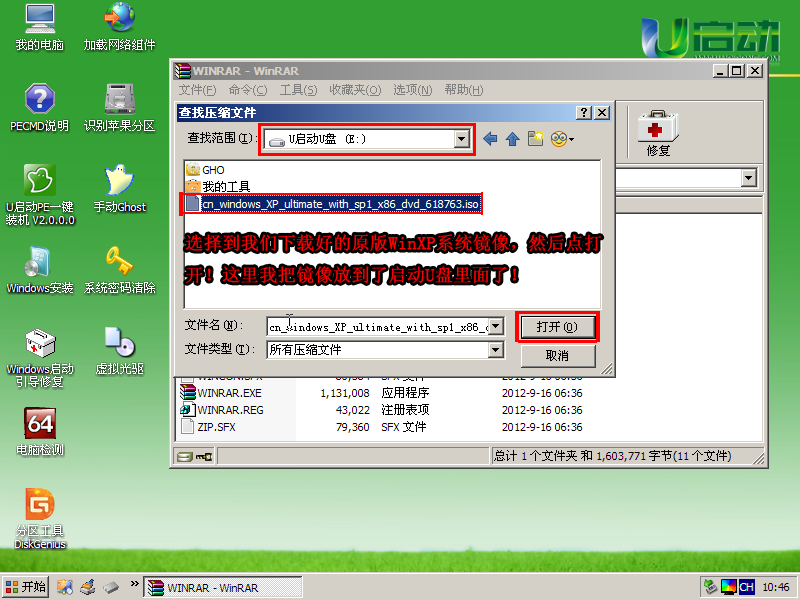

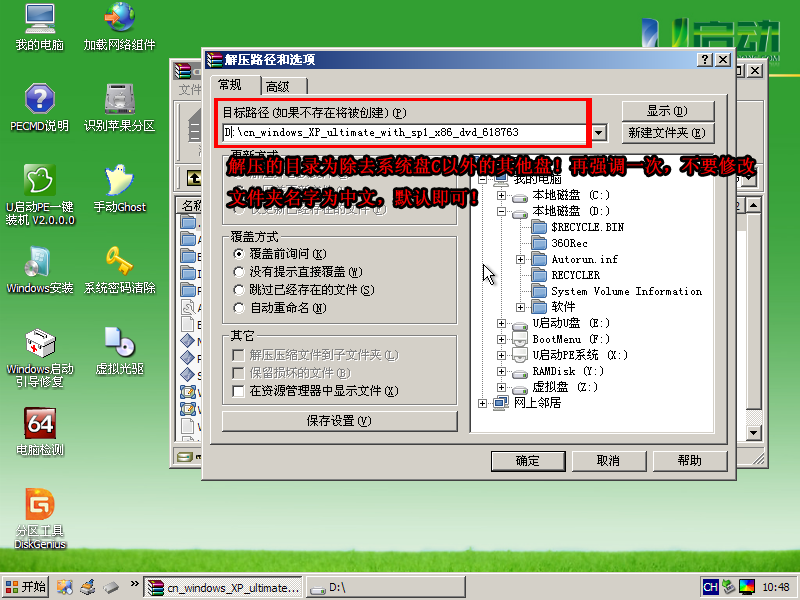
到此,解压ISO镜像的第二种方法结束!接下来我们开始安装WindowsXP原版系统!!
首先,我们打开windows安装工具,在桌面上可以找到,双击打开:如下图:
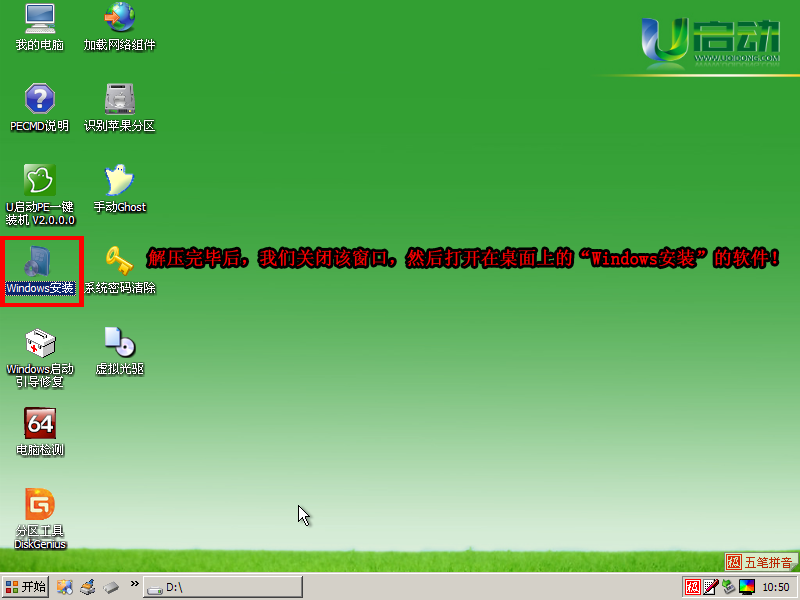
打开该软件后,我们点击“浏览”选择到我们刚才解压的ISO镜像文件的磁盘目录,然后选择“单击”该目录,再点确定即可!如下图:
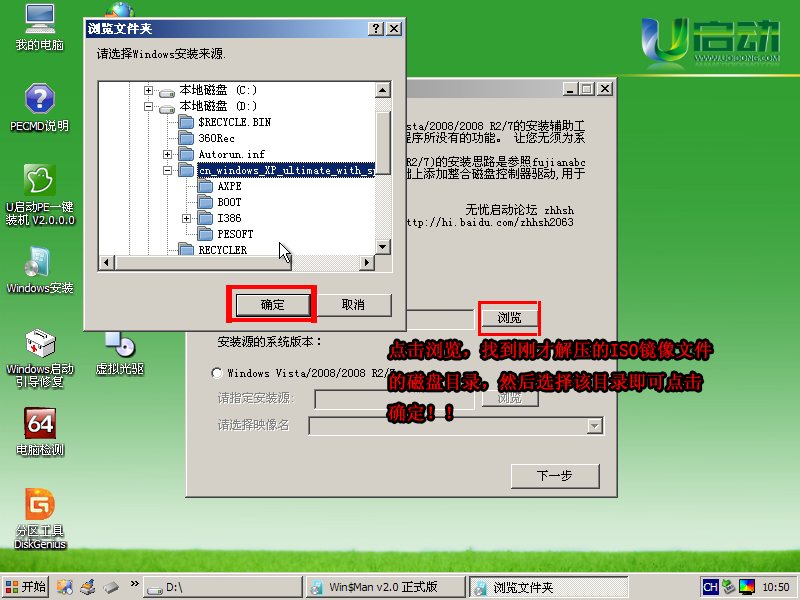
选择好以后我们点击下一步!如下图:
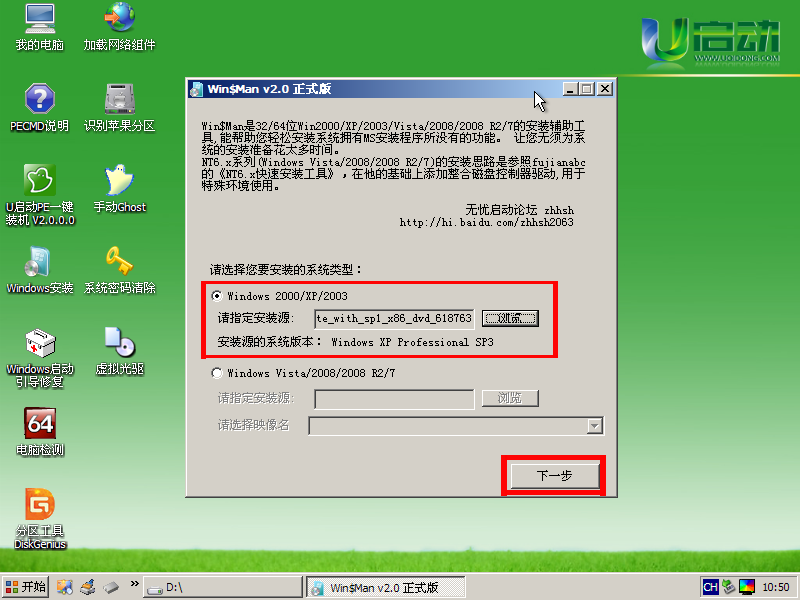
选择我们要把原版系统安装到的磁盘,通常为C盘,鼠标单击该C盘,出现深蓝色背景,然后我们点击“将系统安装到这个分区上”按钮,如下图:

我们点击“将系统安装到这个分区上”按钮后会弹出一个错误窗口,大家不要紧张,这很正常,因为这个磁盘本身我们有安装了系统的,所以这只是提醒你里面有windows目录!我们不管,直接点击确定继续!!如下图:
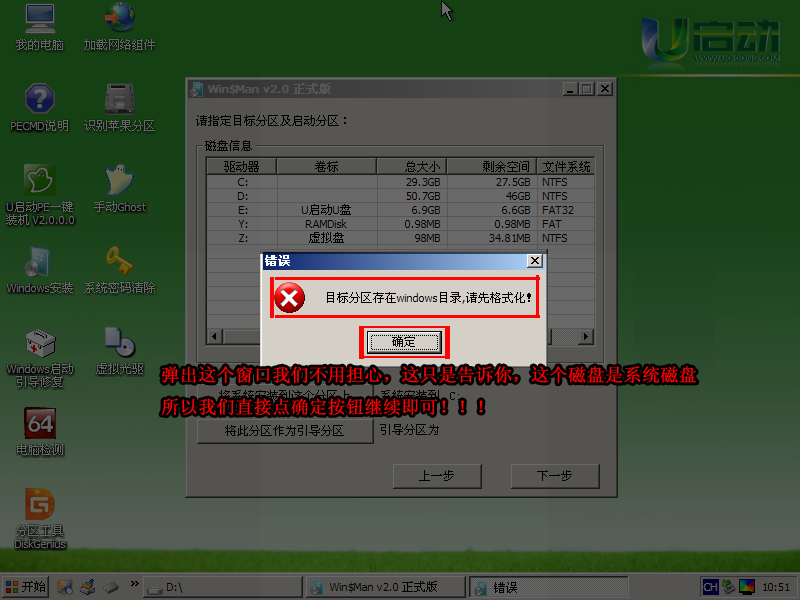
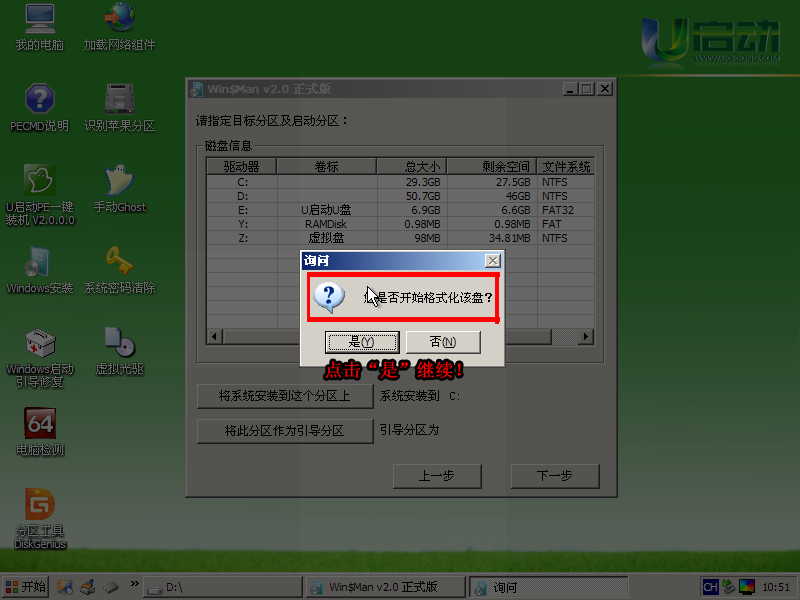
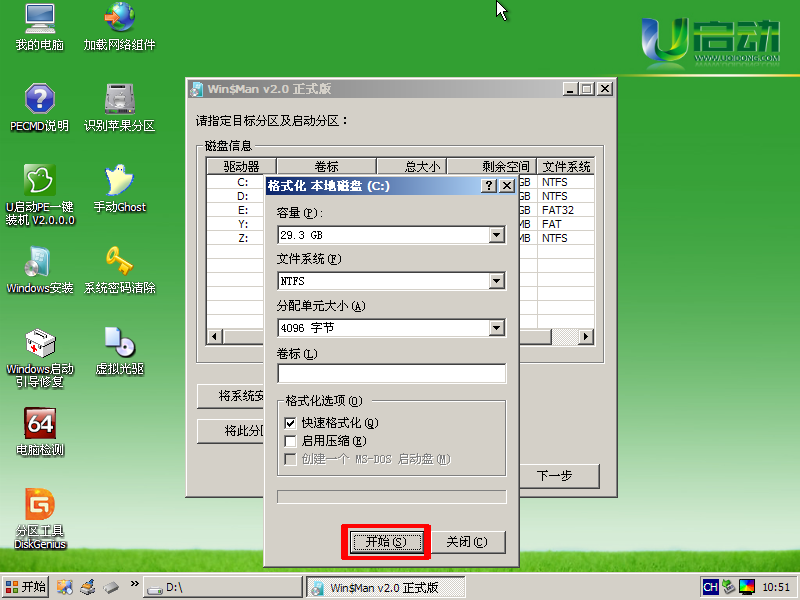



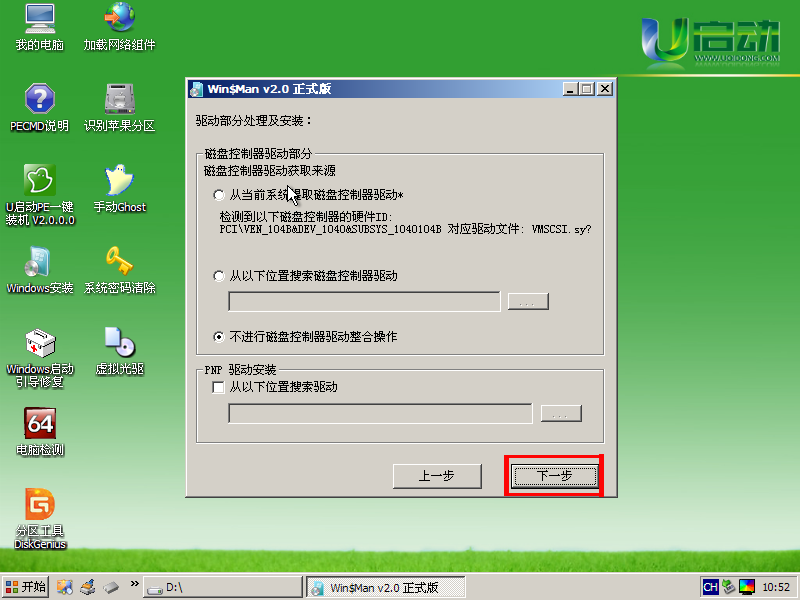

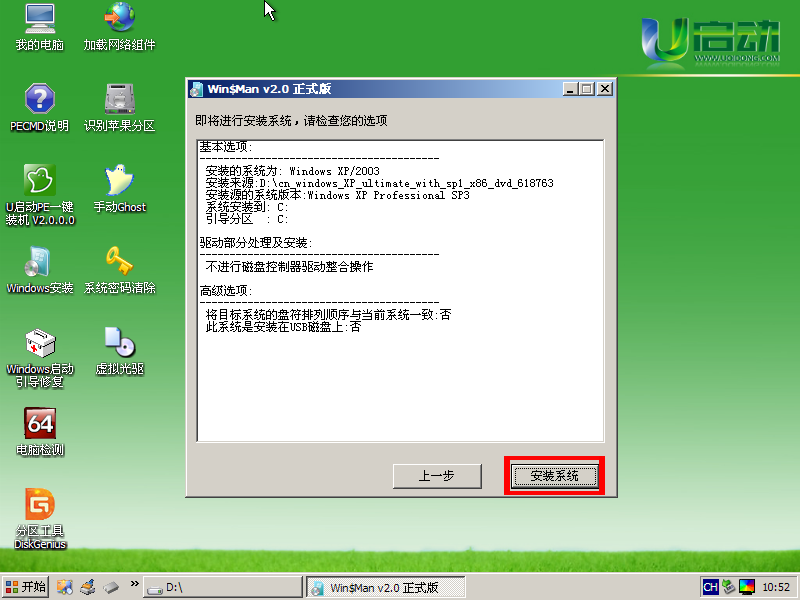
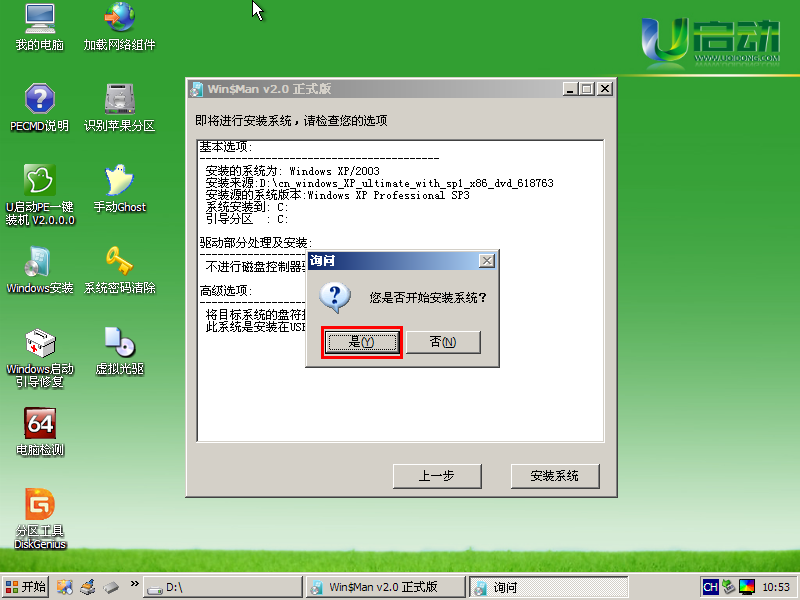
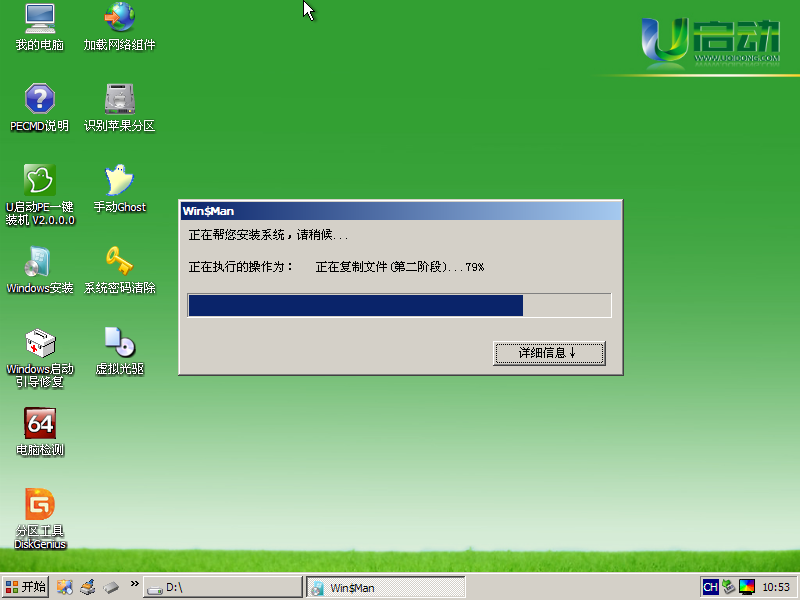
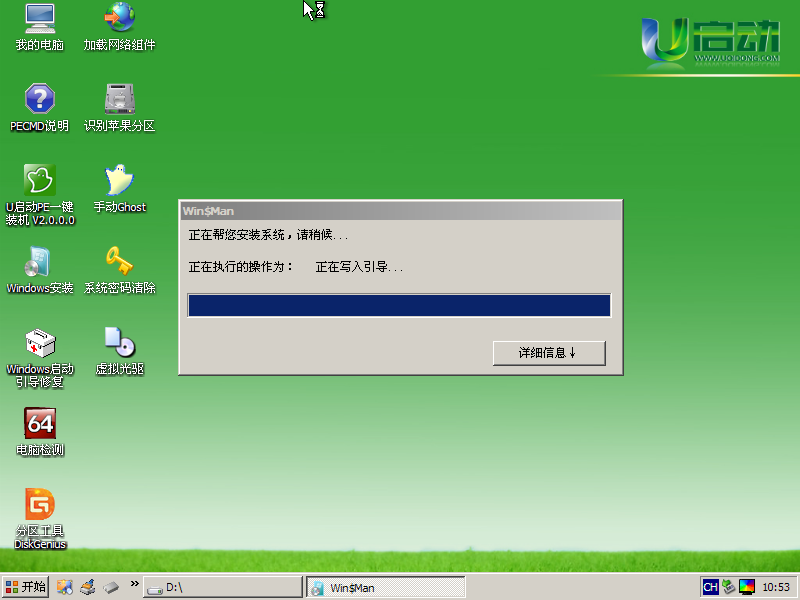
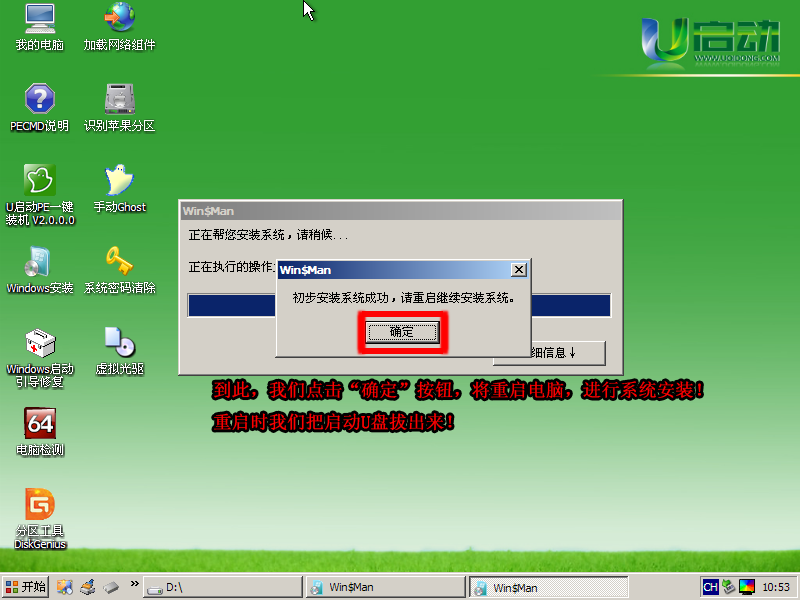
以下例图为重启后的界面,这些将是自动完成的。直至进入电脑桌面。。。
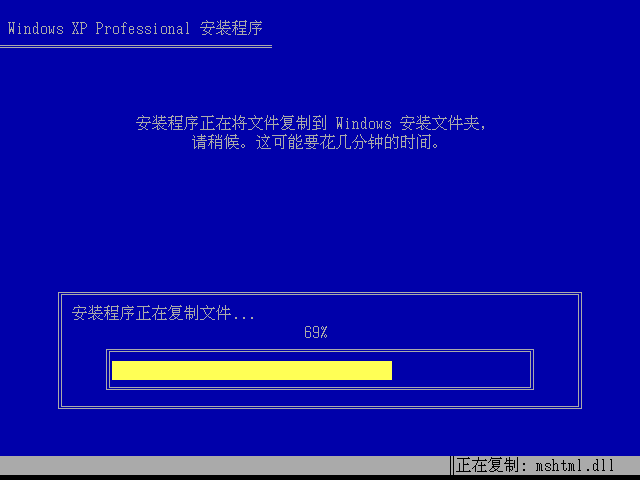
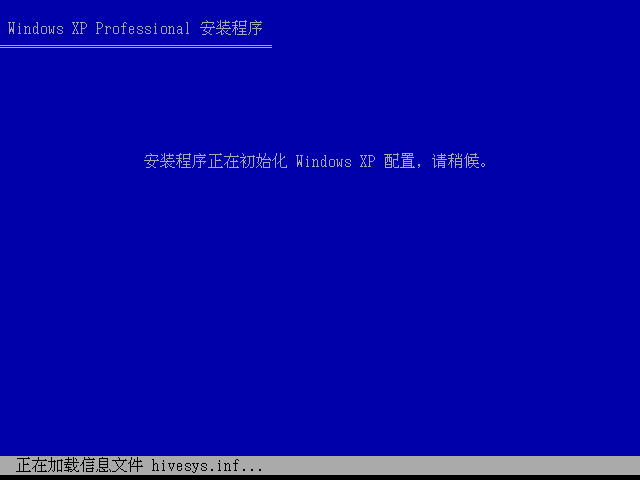
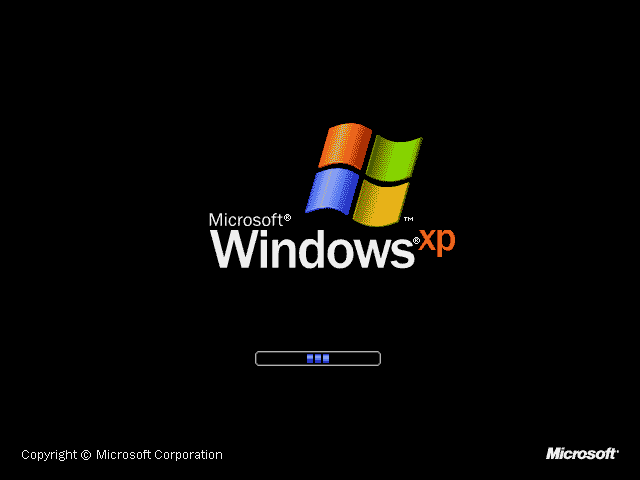
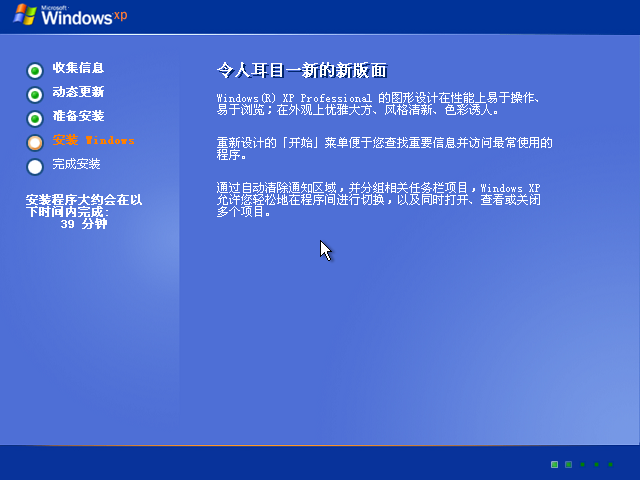
到桌面后安装完成,教程完毕。。。感谢您对我们U启动的支持!
原文链接:http://www.uqidong.com/help/141.html
吾空X17武仙笔记本搭载了英特尔酷睿第10代i7处理器以及集成显卡,今天为大家分享吾空X17武仙笔记本...
- [2021-09-29]bios怎么设置网卡启动 bios设置网卡启动操作方法
- [2021-09-29]bios怎么切换显卡 bios切换显卡模式
- [2021-09-28]技嘉Aorus 5笔记本怎么一键安装win10系统
- [2021-09-28]ROG 魔霸4运动版笔记本怎么使用u启动u盘装机一键
- [2021-09-28]磐正IH81MC-Q3主板怎么通过bios设置u盘启动
- [2021-09-27]梅捷SY-A88G-RL主板怎么通过bios设置u盘启动
- [2021-09-26]bios怎么设置cpu超频 bios设置cpu超频操作方法
U盘工具下载推荐
更多>>-
 u启动win10安装工具
[2021-09-22]
u启动win10安装工具
[2021-09-22]
-
 u启动一键装机软件
[2021-09-17]
u启动一键装机软件
[2021-09-17]
-
 u启动一键重装系统软件
[2021-09-17]
u启动一键重装系统软件
[2021-09-17]
-
 什么装机软件干净
[2021-09-16]
什么装机软件干净
[2021-09-16]
 吾空X17武仙笔记本怎么安装win8系
吾空X17武仙笔记本怎么安装win8系
 雷神911 Pro银月笔记本怎么使用u启
雷神911 Pro银月笔记本怎么使用u启
 u启动win 8pe系统维护工具箱_6.3免费
u启动win 8pe系统维护工具箱_6.3免费
 u启动win 7pe系统维护工具箱_6.3免费
u启动win 7pe系统维护工具箱_6.3免费
 bios怎么设置网卡启动 bios设置网卡
bios怎么设置网卡启动 bios设置网卡
 bios怎么切换显卡 bios切换显卡模式
bios怎么切换显卡 bios切换显卡模式
 win10怎么安装视频教学
win10怎么安装视频教学
 u启动u盘启动安装原版win8系统视频
u启动u盘启动安装原版win8系统视频
 win10系统没有兼容性选项怎么办
win10系统没有兼容性选项怎么办
 win10系统提示未安装音频设备怎么
win10系统提示未安装音频设备怎么

 联想win8改win7bios设置方法
联想win8改win7bios设置方法
 技嘉uefi bios如何设置ahci模式
技嘉uefi bios如何设置ahci模式
 惠普电脑uefi不识别u盘怎么办
惠普电脑uefi不识别u盘怎么办
 win8改win7如何设置bios
win8改win7如何设置bios
 bios没有usb启动项如何是好
bios没有usb启动项如何是好
 详析bios设置显存操作过程
详析bios设置显存操作过程
 修改bios让电脑待机不死机
修改bios让电脑待机不死机